המדריך למשתמש ב-iPhone
- ברוכים הבאים
-
- דגמים נתמכים
- iPhone 13 mini
- iPhone 13
- iPhone 13 Pro
- iPhone 13 Pro Max
- iPhone 12 mini
- iPhone 12
- iPhone 12 Pro
- iPhone 12 Pro Max
- iPhone 11
- iPhone 11 Pro
- iPhone 11 Pro Max
- iPhone XR
- iPhone XS
- iPhone XS Max
- iPhone X
- iPhone SE (דור שלישי)
- iPhone SE (דור שני)
- iPhone SE (דור ראשון)
- iPhone 8
- iPhone 8 Plus
- iPhone 7
- iPhone 7 Plus
- iPhone 6s
- iPhone 6s Plus
- מה חדש ב‑iOS 15
-
- מחשבון
- מצפן
-
- הגדרת FaceTime
- ביצוע וקבלת שיחות
- יצירת קישור FaceTime
- צילום תמונת Live Photo
- שימוש ביישומים אחרים במהלך שיחה
- שיחה קבוצתית ב‑FaceTime
- הצגת המשתתפים בשיחה בפריסת רשת
- שימוש ב-SharePlay לצפייה והאזנה משותפת
- שיתוף המסך
- שינוי הגדרות הווידאו
- שינוי הגדרות השמע
- הוספת אפקטי מצלמה
- יציאה משיחה או מעבר אל ״הודעות״
- חסימת מתקשרים בלתי רצויים
-
- הצגת מפות
-
- אפשר להשתמש ב‑Siri, ב״מפות״ ובווידג׳טים כדי לקבל הוראות הגעה
- בחירת אפשרויות מסלול אחרות
- דברים שאפשר לעשות כשמנווטים במסלול
- הגדרת מסלול נסיעה לרכב חשמלי
- קבלת הוראות הגעה בנהיגה
- קבלת הוראות הגעה למיקום חניית הרכב שלך
- דיווח על תקריות בדרכים ב״מפות״ ב-iPhone
- קבלת הוראות הגעה ברכיבה על אופניים
- הוראות הגעה ברגל
- הוראות הגעה בתחבורה ציבורית
- מחיקת מסלולים אחרונים
- שימוש ב״מפות״ ב‑Mac כדי לקבל הוראות הגעה
- הזמנת נסיעות
-
- הצגת תמונות
- הפעלת סרטונים ומצגות
- מחיקה והסתרה של תמונות וסרטים
- עריכת תמונות וסרטים
- קיצור אורך סרטון וכוונון הילוך איטי
- עריכת סרטונים במצב ״קולנועי״
- עריכת תמונות Live Photo
- עריכת תמונות במצב ״פורטרט״
- יצירת אלבומי תמונות
- עריכה וארגון של אלבומים
- סינון ומיון של תמונות באלבום
- חיפוש ב״תמונות״
- שיתוף תמונות וסרטים
- הצגת תמונות וסרטונים ששותפו איתך
- אינטרקציה עם תמונות בעזרת ״מלל חי״ ו״חיפוש ויזואלי נרחב״
- צפייה בזכרונות
- התאמה אישית של זיכרונות
- חיפוש אנשים ב״תמונות״
- הצגת אדם או מקום כלשהו בתדירות נמוכה יותר
- דפדוף בתמונות לפי מיקום
- השימוש ב״תמונות iCloud״
- שיתוף תמונות באמצעות ״אלבומים משותפים״ ב‑iCloud
- ייבוא תמונות וסרטים
- הדפסת תמונות
-
- גלישה באינטרנט
- התאמה אישית של הגדרות Safari
- שינוי הפריסה
- חיפוש אתרים
- שימוש בכרטיסיות ב‑Safari
- סימון עמודים מועדפים בסימניה
- שמירת עמודים ברשימת קריאה
- הצגת קישורים ששותפו איתך
- מילוי טפסים באופן אוטומטי
- הורדת הרחבות
- הסתרת פרסומות ופריטים מסיחי דעת
- גלישה באינטרנט בפרטיות
- ניקוי המטמון
- שימוש ב״הסתר את הדוא״ל שלי״
- קיצורים
- מניות
- טיפים
-
- שמירת כרטיסים ואישורים ב‑Wallet
- הגדרת Apple Pay
- שימוש ב‑Apple Pay לביצוע תשלומים ללא מגע
- שימוש ב‑Apple Pay ביישומים, ב״יישומים ברגע״ וב‑Safari
- השימוש ב‑Apple Cash
- שימוש ב‑Apple Card
- ניהול כרטיסים ופעילות
- תשלום בתחבורה ציבורית
- שימוש במפתחות דיגיטליים
- שימוש בכרטיסי סטודנטים
- שימוש ברישיון נהיגה או בתעודה מזהה
- הוספת אישורים ושימוש באישורים
- ניהול אישורים
- שימוש בכרטיסי חיסונים לקורונה (COVID-19)
-
- מבוא ל‑CarPlay
- חיבור ל‑CarPlay
- שימוש ב‑Siri
- שימוש בפקדים המובנים של הרכב
- קבלת הוראות פניה‑אחר-פניה
- דיווח על תאונות
- שינוי תצוגת המפה
- ביצוע שיחות
- ניגון מוזיקה
- הצג את לוח השנה
- שליחה וקבלה של הודעות טקסט
- הקראת הודעות מלל נכנסות
- ניגון פודקאסטים
- האזנה לספרי שמע
- האזנה לכתבות חדשותיות
- לקבל שליטה על הבית
- שימוש ביישומים אחרים עם CarPlay
- שינוי סדר אייקונים במסך ״הבית״ של CarPlay
- שינוי הגדרות ב‑CarPlay
-
- תחילת השימוש במאפייני נגישות
-
-
- הפעלה ותרגול של VoiceOver
- שינוי ההגדרות של VoiceOver
- לימוד המחוות של VoiceOver
- הפעלת ה‑iPhone באמצעות המחוות של VoiceOver
- שליטה ב‑VoiceOver באמצעות החוגה
- שימוש במקלדת המסך
- כתיבה באמצעות האצבע
- שימוש ב‑VoiceOver עם מקלדת חיצונית של Apple
- שימוש בצג ברייל
- הקלדת ברייל על המסך
- התאמת מחוות וקיצורי מקלדת
- שימוש ב‑VoiceOver עם מכשיר הצבעה
- שימוש ב‑VoiceOver עם תמונות וסרטונים
- שימוש ב‑VoiceOver ביישומים
- הגדלה
- תצוגה וגודל המלל
- תנועה
- הקראת תוכן
- תיאורי שמע
-
-
- שימוש במאפייני האבטחה והפרטיות המובנים
-
- אבטחת ה‑Apple ID שלך
- התחברות באמצעות Apple
- הזנה אוטומטית של סיסמאות חזקות
- שינוי סיסמאות חלשות או סיסמאות שנחשפו
- הצגת הסיסמאות שלך ומידע קשור
- שיתוף סיסמאות בצורה מאובטחת עם AirDrop
- הפיכת הסיסמאות לזמינות בכל המכשירים
- הזנה אוטומטית של קוד אימות:
- הזנה אוטומטית של קוד גישה מתוך הודעת SMS
- ניהול אימות בשני גורמים עבור ה‑Apple ID
- זכויות יוצרים
הוצאה ממצב שינה וביטול נעילת ה‑iPhone
ה‑iPhone מכבה את הצג כדי לחסוך אנרגיה, ננעל לצורך אבטחה ועובר למצב שינה כשאינך משתמש/ת בו. ניתן להוציא את ה‑iPhone ממצב שינה ולבטל את הנעילה שלו במהירות כשברצונך להמשיך להשתמש בו.
הוצאת ה‑iPhone ממצב שינה
כדי להוציא את ה‑iPhone ממצב שינה, בצע/י אחת מהפעולות הבאות:
לחיצה על כפתור הצד או כפתור ״מצב שינה״ (בהתאם לדגם שברשותך).

הרם/י את ה‑iPhone. ניתן לבטל את האפשרות ״הרם/י ליציאה ממצב שינה״ ב״הגדרות״
 > ״תצוגה ובהירות״.
> ״תצוגה ובהירות״.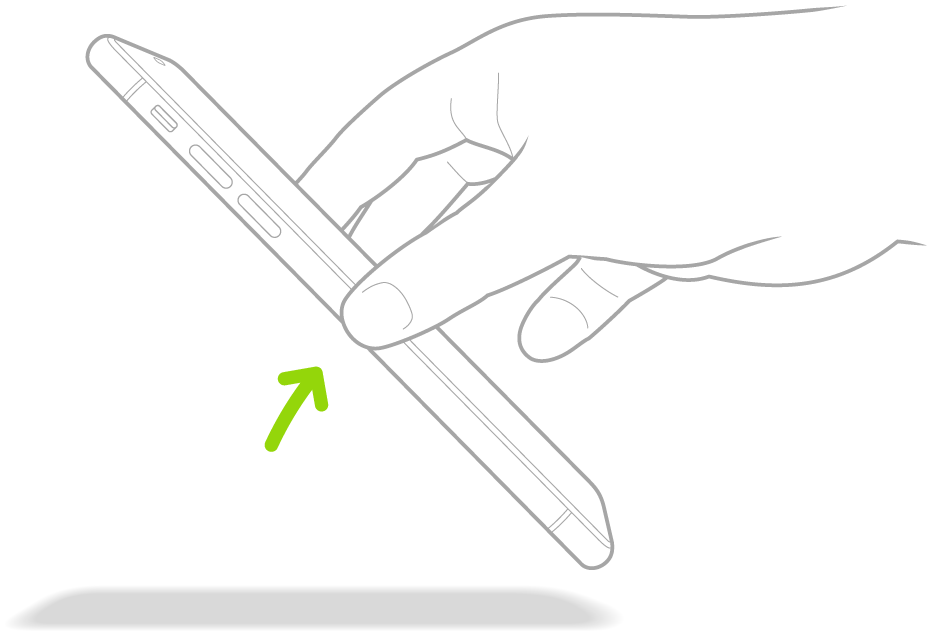
הקשה על המסך (בדגמים נתמכים).
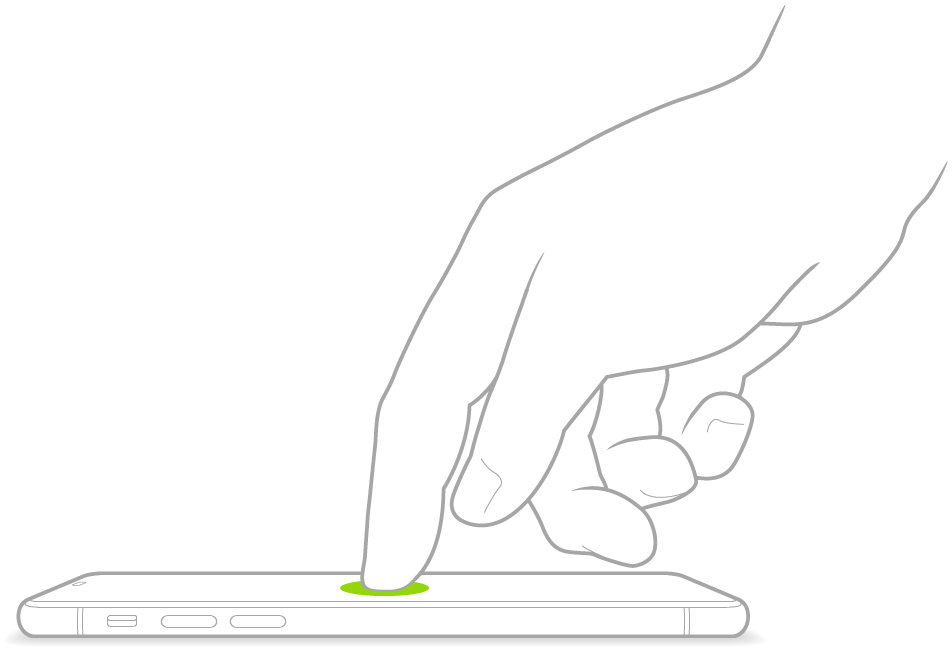
ביטול הנעילה של ה‑iPhone עם Face ID
אם לא הגדרת את Face ID כאשר הגדרת את ה‑iPhone, ראה/י הגדרת Face ID ב‑iPhone.
בדגמים נתמכים, הקש/י על המסך או הרם/י את ה‑iPhone כדי להוציא אותו ממצב שינה, ואז הבט/י ב‑iPhone.
אייקון המנעול משתנה ממנעול סגור למנעול פתוח כדי לציין שה‑iPhone אינו נעול.
החלק/י כלפי מעלה מתחתית המסך.
כדי לנעול את ה‑iPhone שוב, לחץ/י על כפתור הצד או על כפתור ״מצב שינה״ (בהתאם לדגם שברשותך). ה‑iPhone יינעל אוטומטית אם לא תיגע/י במסך למשך כדקה. בכל מקרה, אם המאפיין ״זיהוי קשב״ מופעל ב״הגדרות״ ![]() > Face ID וקוד גישה, ה‑iPhone לא יעמעם או ינעל את המסך כל עוד הוא מזהה קשב.
> Face ID וקוד גישה, ה‑iPhone לא יעמעם או ינעל את המסך כל עוד הוא מזהה קשב.
ביטול הנעילה של ה‑iPhone באמצעות Apple Watch
כשעונדים Apple Watch (סדרה 3 ואילך) אפשר להשתמש בו כדי לבטל את נעילת ה‑iPhone באופן מאובטח כאשר עוטים מסיכה (לשם כך נדרשים דגמים עם Face ID וגירסת watchOS 7.4 ואילך). ראה/י ביטול הנעילה של ה‑iPhone באמצעות Apple Watch.
ביטול הנעילה של ה‑iPhone עם Touch ID
אם לא הגדרת את Touch ID כאשר הגדרת את ה‑iPhone, ראה/י הגדרת Touch ID ב‑iPhone.
ב‑iPhone עם כפתור ה״בית״, לחץ/י על כפתור ה״בית״ עם האצבע שתיעדת עבור Touch ID.
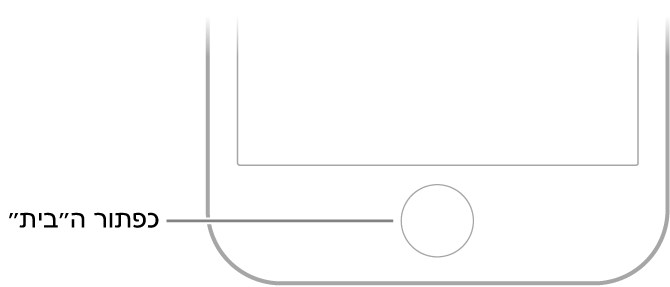
כדי לנעול את ה‑iPhone שוב, לחץ/י על כפתור הצד או על כפתור ״מצב שינה״ (בהתאם לדגם שברשותך). ה‑iPhone יינעל אוטומטית אם לא תיגע/י במסך למשך כדקה.
ביטול הנעילה של ה‑iPhone עם קוד גישה
אם לא יצרת סיסמה בעת הגדרת ה‑iPhone, ראה/י הגדרת קוד גישה ב‑iPhone.
החליק כלפי מעלה מתחתית מסך הנעילה (ב‑iPhone עם Face ID) או ללחוץ על הכפתור ״בית״ (בדגמי iPhone אחרים).
הזן/י את קוד הגישה.
כדי לנעול את ה‑iPhone שוב, לחץ/י על כפתור הצד או על כפתור ״מצב שינה״ (בהתאם לדגם שברשותך). ה‑iPhone יינעל אוטומטית אם לא תיגע/י במסך למשך כדקה.